Ouvrir WhatsApp pour vérifier les nouvelles notifications n'est pas quelque chose que l'on souhaite faire souvent. Et ce, que vous ayez le temps ou non. C'est ennuyeux, cela prend du temps et ce n'est tout simplement pas pratique. Les notifications push en temps réel font partie intégrante de l'expérience de toute application de messagerie instantanée.
Les notifications push sur WhatsApp peuvent ne pas fonctionner pour différentes raisons. Et cela peut arriver à n'importe quelle application ; le problème n'est pas vraiment propre à WhatsApp.
Malheureusement, WhatsApp est le moyen le plus courant pour les gens de se connecter à ceux qui comptent pour eux. Ainsi, le fait de ne pas recevoir de messages WhatsApp tant que je n'ai pas ouvert l'application est assez frustrant. Cela pourrait vous faire manquer de nombreux messages importants et des discussions de groupe.
Pourquoi cela se produit-il et comment remédier à ce désagrément ? Découvrez-le ci-dessous.
Dans cet article
-
- Un simple bug affecte WhatsApp : Redémarrer le téléphone
- Les notifications sont désactivées : Les réactiver
- Verrouiller et réveiller votre iPhone
- Le mode Ne pas déranger/Économie de batterie est activé : Désactivez-le
- La restriction des données d'arrière-plan est activée : Vérifier les paramètres
- WhatsApp obsolète : Mettre à jour l'application
- Mauvaise connexion au réseau : Se connecter à un réseau stable
- Restaurer l'iPhone avec iTunes
- Données accumulées dans le cache de WhatsApp : Vider le cache
Pourquoi et comment réparer WhatsApp qui n'affiche pas les messages à moins que je n'ouvre l'application ?
Ne pas recevoir de messages WhatsApp à moins d'ouvrir l'application iPhone peut être ennuyeux. Heureusement, dans la plupart des cas, le problème est facile à résoudre. Il vous suffit de connaître les causes possibles du problème et les solutions correspondantes. Consultez-les ci-dessous et voyez quelle solution vous convient le mieux.
Un simple bug affecte WhatsApp : Redémarrer le téléphone
Le redémarrage de votre iPhone peut résoudre de nombreux problèmes sur l'appareil. Cela inclut les problèmes liés à WhatsApp, tels que la non-réception des notifications push. Vous devez donc redémarrer le téléphone et voir si le problème est résolu. À votre grande surprise, cela pourrait faire l'affaire.
Il existe plusieurs façons de redémarrer un téléphone. Pour un appareil Android, maintenez le bouton d'alimentation enfoncé pendant au moins cinq secondes. Basculer le bouton qui apparaît à l'écran sur Désactivé. Lorsque le téléphone s'éteint, maintenez à nouveau le bouton d'alimentation enfoncé pour allumer l'appareil. Ou maintenez simultanément le bouton d'alimentation et le bouton de réduction du volume. Après quelques secondes, l'écran doit s'éteindre, puis se rallumer.
Pour un iPhone, la méthode la plus rapide consiste à utiliser les boutons d'alimentation et de réduction du volume comme suit :
- Maintenez les deux boutons simultanément jusqu'à ce qu'un écran « éteindre » apparaisse.
- Faites glisser le curseur d'alimentation situé en haut de l'écran vers la droite pour éteindre le téléphone.

- Une fois qu'il s'éteint, maintenez le bouton d'alimentation enfoncé pour rallumer le téléphone (le logo Apple apparaît).

Vous pouvez également redémarrer un appareil iOS par l'intermédiaire de l'application « Réglages ». Suivez les étapes suivantes :
- Ouvrez l'application Réglages, faites défiler vers le bas, puis appuyez sur Général.
- Faites défiler l'écran jusqu'en bas, puis appuyez sur Arrêter. Vous accéderez ainsi à la rubrique « éteindre ».
- Faites glisser le curseur d'alimentation situé en haut de l'écran vers la droite pour éteindre le téléphone.

- Maintenez le bouton d'alimentation enfoncé jusqu'à ce que le logo Apple apparaisse.
Si un redémarrage normal ne fonctionne pas, vous pouvez essayer de forcer le redémarrage de l'iPhone. Le redémarrage forcé est un moyen plus puissant de redémarrer un appareil mobile afin de résoudre les problèmes « récalcitrants ».
Les notifications sont désactivées : Les réactiver
Les notifications de WhatsApp peuvent être désactivées dans les Paramètres pour éviter de recevoir des messages d'alerte. De nombreuses personnes le font lorsqu'elles sont occupées et qu'elles veulent minimiser les interruptions. Il se peut également que vous ayez désactivé l'option d'alerte et que vous l'ayez oubliée. Ou quelqu'un d'autre l'a fait si vous avez partagé votre téléphone.
C'est peut-être la raison pour laquelle WhatsApp ne reçoit pas de messages jusqu'à ce que vous le lanciez manuellement. C'est particulièrement vrai si vous pouvez recevoir des notifications d'autres applications. Suivez ces étapes pour vérifier si vous avez désactivé les notifications de WhatsApp sur votre iPhone :
- Ouvrez l'application Paramètres, puis faites défiler l'écran et choisissez Notifications.
- Faites défiler la liste des applications et localisez WhatsApp. Assurez-vous que l'interrupteur Autoriser les notifications est activé.

Suivez les étapes suivantes pour gérer les notifications sur votre téléphone Android :
- Ouvrez l'application Paramètres, faites défiler et choisissez Notifications ou Notifications et barre d'état. Cela dépend de votre version d'Android.
- Appuyez sur Gérer les notifications. L'écran App Notifications s'ouvre alors.
- Faites défiler vers le bas et trouvez WhatsApp. Assurez-vous que le bouton de notification est activé.

De même, vous pouvez vérifier si les notifications sont activées sur WhatsApp. Sur un téléphone Android, ouvrez WhatsApp et appuyez sur le bouton à trois points. Appuyez sur Paramètres > Notifications et gérez diverses alertes dans la section Message ou Groupe. Par exemple, appuyez sur Tonalités de conversation pour activer/désactiver les alertes pour les textes entrants/sortants.
Si vous utilisez un appareil iOS, ouvrez WhatsApp et allez dans Réglages > Notifications. Gérer les différents paramètres de notification sous MESSAGE NOTIFICATIONS OU GROUPE NOTIFICATIONS.
Le mode Ne pas déranger/Économie de batterie est activé : Désactivez-le
Vérifiez si le mode Ne pas déranger (DND) ou le mode faible consommation/économie de batterie est activé. C'est probablement la raison pour laquelle WhatsApp ne reçoit pas de messages tant que vous ne l'avez pas lancé manuellement.
Le mode DND sur iPhone ou Android permet d'empêcher les applications de fonctionner en arrière-plan. Si ce mode est activé, vous ne pouvez pas recevoir de notifications push pour les messages ou les appels sur WhatsApp. Il en va de même pour le mode d'économie de la batterie. Comme le DND, le mode faible consommation/économie de batterie arrête les applications en cours d'exécution en arrière-plan.
Cela permet à la batterie de votre téléphone de durer plus longtemps. Vérifiez donc sur votre téléphone si ces fonctions sont activées. Suivez ces étapes pour désactiver le mode DND sur votre iPhone :
- Allez dans Réglages, faites défiler et choisissez Mise au point.
- Appuyez sur Ne pas déranger et assurez-vous qu'il est désactivé.

De même, vérifiez si le mode basse consommation est activé. Vous pouvez le faire à partir du Centre de contrôle. Appuyez une fois sur l'icône pour la désactiver ou l'activer.
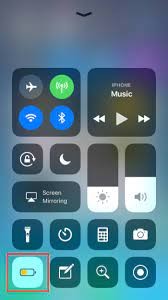
Vous pouvez également le faire à partir de l'application Paramètres.

Pour désactiver le mode DND sur Android, allez dans Paramètres > Son et vibration > Ne pas déranger.
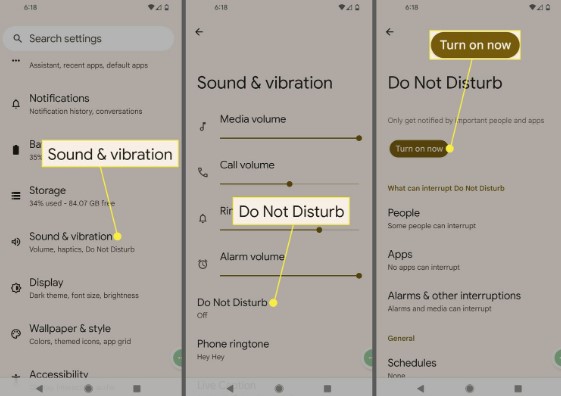
Vous pouvez également gérer le mode à partir de l'écran Réglages rapides. Balayez vers le bas depuis le haut de l'écran et appuyez une fois sur l'icône Ne pas déranger pour la désactiver. Il est gris lorsqu'il est allumé et vert lorsqu'il est en marche.

Appuyez également sur le mode Batterie faible/économie de batterie pour le désactiver s'il est activé.
La restriction des données d'arrière-plan est activée : Vérifier les paramètres
Vous devez également vérifier si la restriction des données en arrière-plan est activée. Il pourrait s'agir d'une autre raison pour laquelle les messages WhatsApp de l'iPhone ne sont pas reçus tant qu'ils ne sont pas ouverts. Suivez les étapes ci-dessous pour vérifier si cette fonction est activée et la désactiver sur l'iPhone :
- Lancez l'application Paramètres et allez dans Général.
- Choisissez Actualisation de l'application en arrière-plan, puis faites défiler vers le bas jusqu'à WhatsApp.
- Assurez-vous que la case à cocher située à côté de l'option Actualisation de l'application en arrière-plan est activée.

Vous pouvez vérifier si la restriction des données en arrière-plan est activée sur Android en procédant comme suit :
- Ouvrez l'application Paramètres et dirigez-vous vers Gestion des applications ou simplement Apps (cela dépend de votre version d'Android).
- Faites défiler jusqu'à la liste des applications, puis trouvez WhatsApp. Appuyez sur Détails de l'utilisation des données ou Données mobiles et Wi-Fi. Activez l'interrupteur des données d'arrière-plan.
Avez-vous une application comme Clean Master sur votre téléphone pour économiser la batterie ? L'application peut interférer avec la capacité de WhatsApp à fonctionner en arrière-plan. Si vous devez conserver l'application, envisagez d'ajouter WhatsApp en tant qu'exception dans les paramètres de l'application. Cela l'exclut du task killer.
WhatsApp obsolète : Mettre à jour l'application
Quand avez-vous mis à jour votre WhatsApp pour la dernière fois ? Une application obsolète peut avoir des performances différentes de celles attendues. Pour mettre à jour WhatsApp sur votre téléphone :
- Ouvrez l'App Store (iPhone) ou le Play Store (Android) et trouvez WhatsApp.
- Appuyez sur Mise à jour pour installer toutes les mises à jour disponibles pour votre WhatsApp.

- Redémarrez l'appareil et vérifiez si le problème est résolu.
Vous pouvez également désinstaller l'application et la réinstaller pour résoudre tout problème lié au logiciel. Cependant, vous devez sauvegarder vos données WhatsApp pour éviter de perdre des chats et des fichiers sensibles. Il est facile de sauvegarder WhatsApp sur Google Drive ou iCloud.
Contacts/groupes WhatsApp en sourdine : Désactiver le son
Il se peut que vous ayez mis en sourdine des contacts ou des groupes WhatsApp sans le savoir. Si c'est le cas, vous recevrez toujours des messages, mais l'application ne vous en informera pas. En d'autres termes, vous ne recevrez pas de messages WhatsApp tant que vous n'aurez pas ouvert l'application.
Pour vérifier si vous avez mis en sourdine des groupes ou des contacts et les rétablir, procédez comme suit.
- Ouvrez WhatsApp et trouvez une icône de mise en sourdine à côté d'une conversation.
- Ouvrez la conversation que vous souhaitez mettre en sourdine.
- Appuyez sur le nom du contact en haut. Appuyez sur Muet, puis sur Rétablir.

Pour un groupe, ouvrez-le et allez dans les informations sur le groupe. Assurez-vous que l'interrupteur de notification de la mise en sourdine est désactivé.
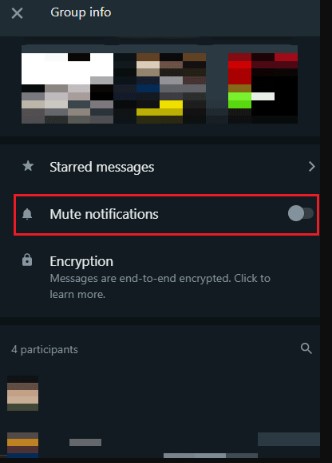
Mauvaise connexion au réseau : Se connecter à un réseau stable
Un réseau de mauvaise qualité peut faire en sorte qu'un iPhone ne reçoive pas les messages WhatsApp, à moins que vous n'ouvriez l'application. De nombreux utilisateurs de WhatsApp rencontrent ce problème lorsqu'ils utilisent l'application avec des données cellulaires. Mais pas lorsqu'il est connecté au Wi-Fi.
Pour résoudre le problème, essayez de vous connecter à un réseau ou à un Wi-Fi plus stable. Vous pouvez également réinitialiser les paramètres de votre réseau. Pour le faire sur un iPhone :
- Allez dans Paramètres et appuyez sur Général.
- Faites défiler jusqu'à Transfert ou Réinitialiser les paramètres > Réinitialiser, puis choisissez Réinitialiser les paramètres réseau.
- Appuyez sur le nom du contact en haut. Appuyez sur Muet, puis sur Rétablir.

Sur Android :
- Allez dans Paramètres, faites défiler jusqu'à Système, puis choisissez Réinitialiser les options.
- Appuyez sur Réinitialiser Wi-Fi, Mobile et Bluetooth. Appuyez sur Réinitialiser les paramètres.
Données accumulées dans le cache de WhatsApp : Vider le cache
Les applications téléphoniques accumulent du cache après une période prolongée, ce qui affecte leur utilisation normale. Cela aurait pu arriver à votre WhatsApp. Vous pouvez vider le cache de WhatsApp pour l'actualiser ; avec un peu de chance, il se remettra à fonctionner.
L'effacement de la mémoire cache peut également contribuer à résoudre les problèmes temporaires à l'origine des problèmes de performances. Pour effacer les données de l'application sur un téléphone Android, allez dans Réglages > Apps > WhatsApp >Stockage > Effacer les données.
Il se peut que vous ne puissiez pas vider le cache de WhatsApp sur iPhone de la même manière que sur Android. La méthode la plus courante sur iOS consiste à désinstaller WhatsApp, puis à le réinstaller.
[Bonus] Comment transférer les données de WhatsApp entre deux téléphones
Si aucune des solutions ci-dessus ne fonctionne, il se peut que votre téléphone ait un problème plus grave que vous ne le pensez. Dans ce cas, la meilleure chose à faire est de transférer vos données WhatsApp vers un autre téléphone qui fonctionne bien.
Vous pouvez ainsi garder un œil sur tous les messages importants ou les discussions de groupe au fur et à mesure qu'ils arrivent. Mais comment transférer les données d'un téléphone à l'autre ? Vous utilisez Wondershare Mutsapper, l'un des meilleurs outils de transfert de WhatsApp de téléphone à téléphone.
Mutsapper est un logiciel convivial qui prend en charge les transferts multiplateformes. Il peut transférer et fusionner vos données WhatsApp d'Android à iPhone ou vice versa. Le logiciel transfère des dizaines de types de données WhatsApp. Il s'agit notamment des photos, de l'historique des chats, des emojis, etc.
Wondershare Mutsapper n'écrase aucune donnée. Vous pouvez être assuré que vous conserverez toujours vos données existantes. Le logiciel est hautement compatible. Il est compatible avec la plupart des téléphones fonctionnant sous Android et iOS.
Étapes pour transférer et fusionner WhatsApp d'Android à iPhone
Wondershare Mutsapper transfère et fusionne WhatsApp d'Android vers iPhone en quelques étapes simples. Consultez-les :
- Ouvrez le Mutsapper et sélectionnez la fonction Android vers iPhone.

- Connectez-vous à votre WhatsApp pour autoriser Mutsapper à transférer vos données. Cliquez sur Suivant.

- Sélectionnez une méthode pour connecter votre Android à votre iPhone, puis autorisez-la. Vous pouvez utiliser un adaptateur OTG. Vous pouvez également choisir la boîte à outils de bureau Mutsapper pour connecter les appareils via votre ordinateur.

- Suivez les étapes à l'écran pour commencer à transférer WhatsApp de votre appareil Android vers iOS.

Étapes pour transférer et fusionner WhatsApp de l'iPhone vers Android
Comme indiqué, Wondershare Mutsapper prend également en charge le transfert de WhatsApp de l'iPhone vers Android. Les étapes sont également simples, comme expliqué brièvement ci-dessous :
- Répétez les étapes 1 et 2 ci-dessus, mais choisissez iPhone à Android à l'étape 2. Ensuite, connectez votre appareil iOS à l'Android en utilisant la méthode idéale. Autorisez Mutsapper à accéder à votre iPhone.
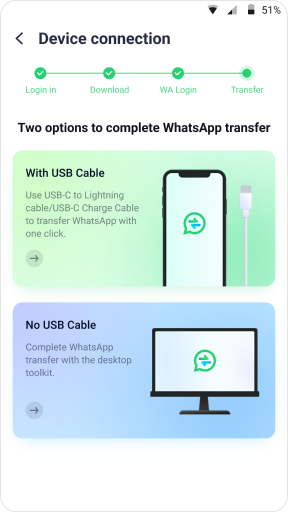
- Transférez et fusionnez les données de l'iPhone vers l'appareil Android.

- Connectez-vous à WhatsApp pour permettre à Mutsapper de transférer vos données.
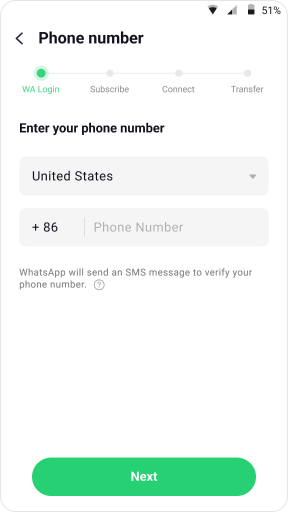
- Restaurez vos données WhatsApp sur votre Android à l'aide du tutoriel.

Conclusion
La plupart des gens communiquent avec leur famille et leurs amis principalement via WhatsApp. Par conséquent, tout problème lié à l'application peut s'avérer très gênant. Cet article explique pourquoi et comment réparer le fait de ne pas recevoir de messages WhatsApp à moins d'ouvrir l'application.
Nous espérons que vous avez résolu le problème en utilisant l'une de ces suggestions. Si ce n'est pas le cas, tant pis ! Il est préférable de transférer vos données WhatsApp sur un autre téléphone qui fonctionne bien. Utilisez l'efficacité de Wondershare Mutsapper pour transférer et fusionner vos données en quelques clics.




